
விண்டோஸ் 10 பயனர்களை கணினியை மூடுவதற்கு அல்லது மறுதொடக்கம் செய்யும்போது சில விருப்பங்களை வழங்குகிறது. உபகரணங்களை அணைக்கவோ, மறுதொடக்கம் செய்யவோ அல்லது இடைநிறுத்தவோ செய்யலாம். எங்களுக்கு அதிகம் கிடைக்காத மற்றொரு விருப்பம் கலப்பின இடைநீக்கம் ஆகும். எங்கள் கணினியிலும் நாம் பயன்படுத்தக்கூடிய ஒரு விருப்பம், ஆனால் முதலில் நாம் செயல்படுத்த வேண்டும்.
அதற்காக, இந்த கலப்பின இடைநீக்கத்தை எவ்வாறு செயல்படுத்துவது என்பதை அடுத்து காண்பிப்போம், இது மிகவும் எளிமையான ஒன்று. உங்களிடம் தெரியாதவர்களுக்கு, இது இயக்க முறைமையின் நிலை, இதில் அமர்வு தரவு ரேம் மற்றும் வன்வட்டில் சேமிக்கப்படுகிறது. எனவே நீங்கள் மறுதொடக்கம் செய்யும்போது, கணினி விரைவாக வேலை செய்யத் தொடங்கும்.
விண்டோஸ் 10 இல் இந்த கலப்பின இடைநீக்கத்தின் மற்றொரு நன்மை என்னவென்றால் மின் தடை ஏற்பட்டால் அமர்வை மிக எளிதாக மீட்டெடுக்க முடியும் வீட்டில் அல்லது அலுவலகத்தில். எனவே இது எங்களுக்கு நிறைய சிக்கல்களைக் காப்பாற்றும். அதை செயல்படுத்த நீங்கள் என்ன செய்ய வேண்டும்?
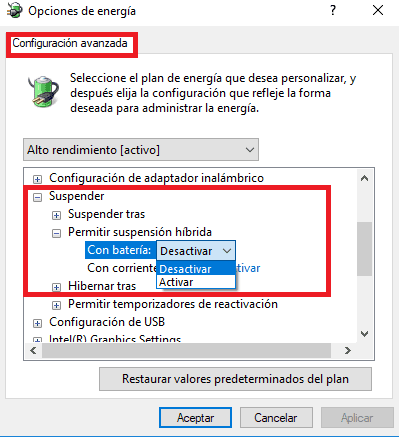
நாம் விண்டோஸ் 10 கட்டுப்பாட்டு பலகத்திற்கு செல்ல வேண்டும். எனவே நாம் அதை பணிப்பட்டியில் உள்ள தேடல் பட்டியில் தட்டச்சு செய்யலாம், அது எப்படி திறக்கும். நாங்கள் அங்கு வந்தவுடன், நாங்கள் செல்ல வேண்டும் ஆற்றல் விருப்பங்கள். அடுத்து மாற்றம் திட்ட அமைப்புகளில் கிளிக் செய்ய வேண்டும். கணினியில் அந்த நேரத்தில் நாம் செயலில் இருக்கும் திட்டம் அது.
அடுத்த கட்டம் செல்ல வேண்டும் மேம்பட்ட சக்தி அமைப்புகளை மாற்றவும். படத்தில் நீங்கள் காணக்கூடியபடி, கலப்பின இடைநீக்கத்தை செயல்படுத்த அனுமதிக்கும் பகுதியை நாங்கள் கண்டுபிடிக்கும் இடமாக இது இருக்கும். இதை எளிய முறையில் செயல்படுத்த அல்லது செயலிழக்கச் செய்ய எங்களுக்கு விருப்பம் உள்ளது. நாம் அதை விண்டோஸ் 10 இல் பயன்படுத்தலாம்.
ஆகையால், நாங்கள் அதை செயல்படுத்தியவுடன், ஏற்றுக்கொள்வதைக் கிளிக் செய்ய வேண்டும், இந்த வழியில் நமக்கு இருக்கும் விண்டோஸ் 10 உடன் எங்கள் கணினியில் கலப்பின இடைநீக்கத்தை செயல்படுத்தியது. அப்போதிருந்து, நாம் எப்போது வேண்டுமானாலும் பயன்படுத்தலாம்.